
【NFT】「onCyber」に追加された「Portal」機能を使って複数ギャラリーを繋げてみた
はじめましてのヒトは、はじめまして。
いつもの皆様、こんにちわ。
大葉さんです。
前回の記事
先日、onCyberに「Portal」という機能が追加されました。本機能を利用すると複数ギャラリーを繋げる事が可能となります。今後のオンライン展示会の開催形式を変えてしまいそうな機能なので、チェックチェックです。
なぜこの記事を書いたのか
onCyberに追加された「Portal」機能を紹介したかったからです。
PORTALS ARE LIVE NOW 🪄
— ᴏɴᴄʏʙᴇʀ (@oncyber) July 15, 2022
place portals in any space,
link them to any space,
and just walk through 🚪🚶♂️
your space can now branch out to infinite metaverses. a broader, more continuous in-world ecosystem for all.
the metaverse
is expanding
∞🌐∞ pic.twitter.com/Vpu4WG853t
公式ツイートでイメージ掴めましたか?それでは、設定方法等について解説していきますね。
■「Portal」機能の設定方法
この部分です。

クリックすると、自分が保有する別のギャラリーの中から、どこに移動するポータルを作るかが選択できます。
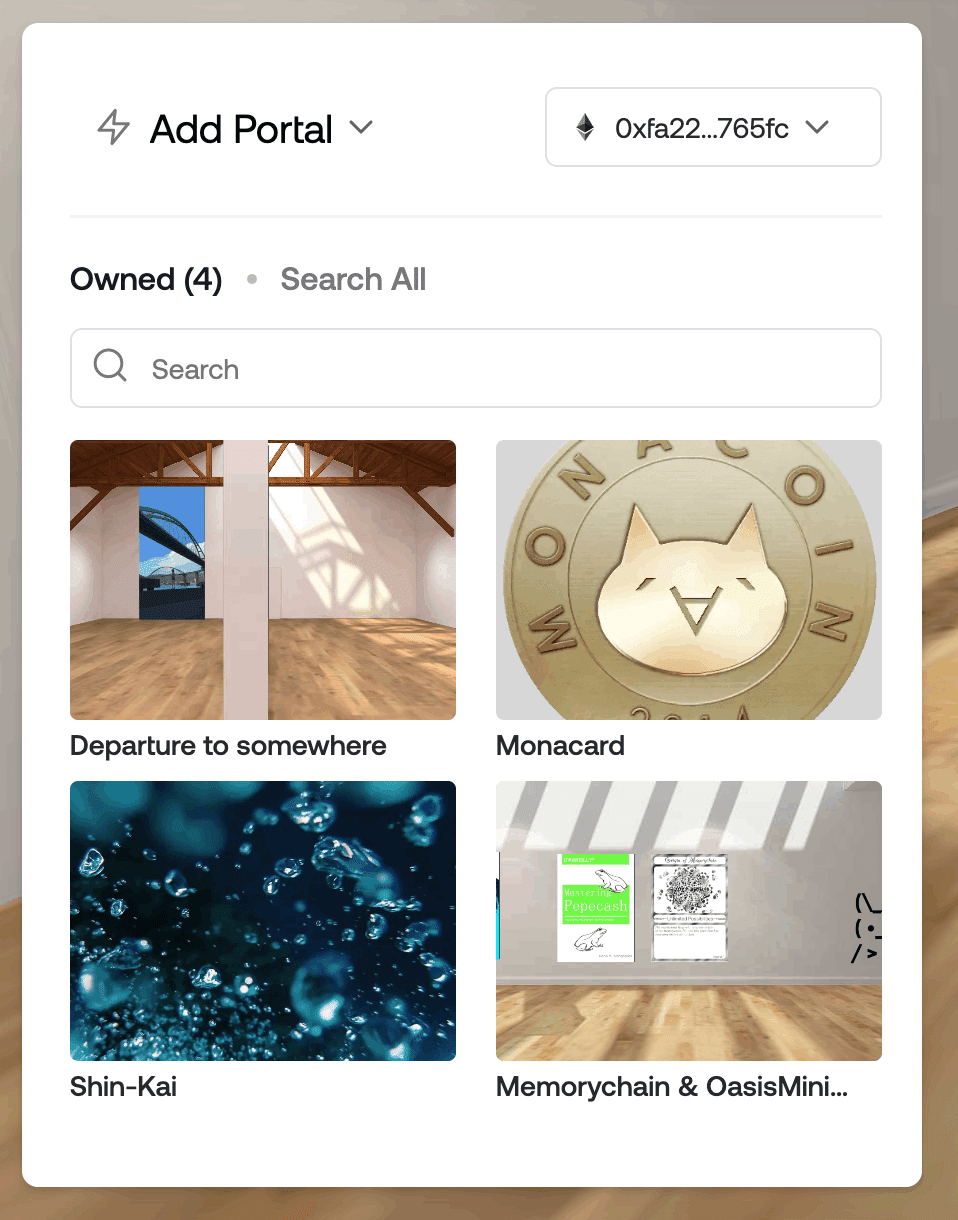
「Search All」をクリックし、検索することで、自分が保有しないギャラリーへのリンクも可能です。サンプルとして、怪傑Zさんのギャラリーを見つけてみました。この機能をうまく使えば、コラボ展示が捗りそうです。
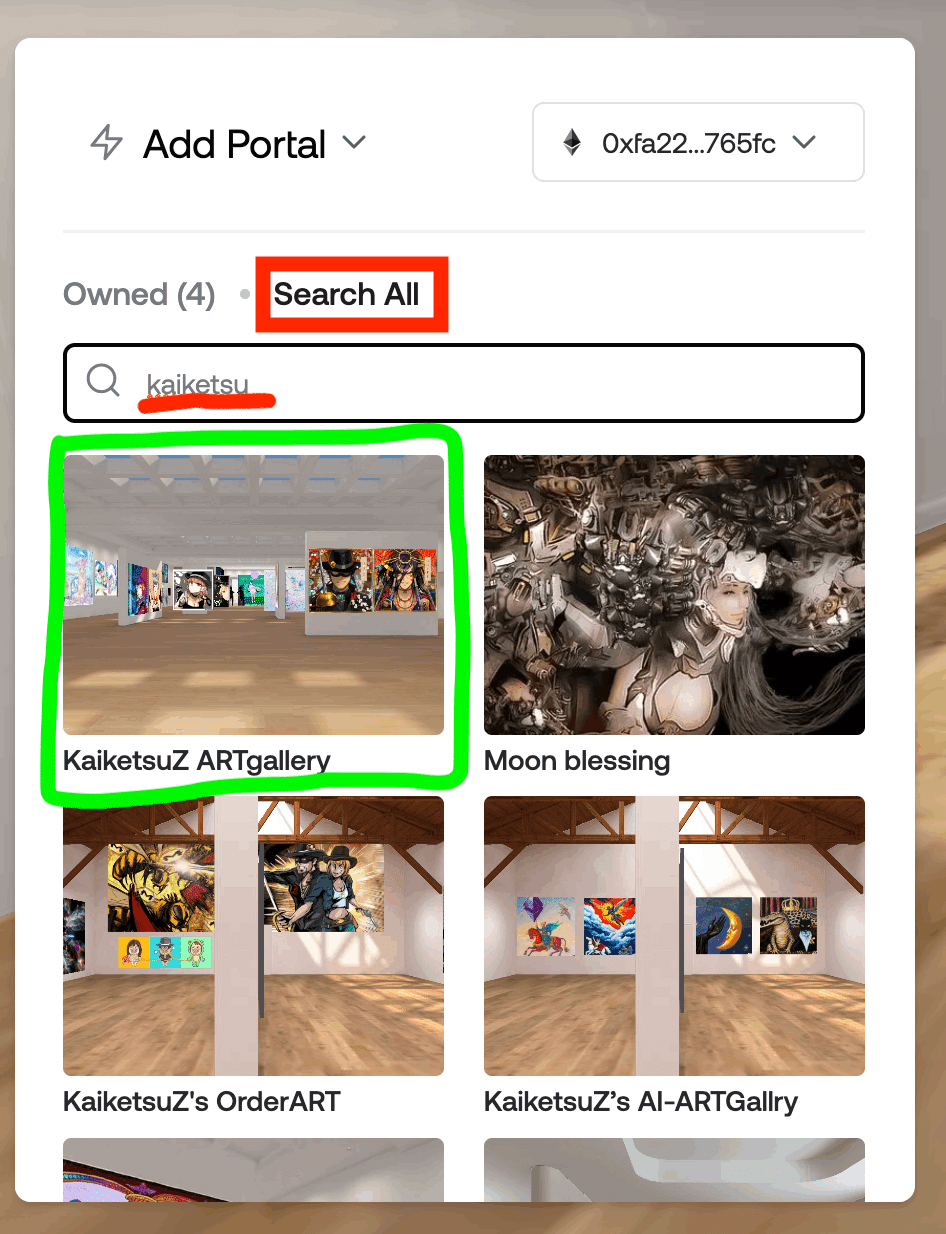
ポータルのジャンプ先ギャラリーを選択しました。

通常のNFTアートと同様、表示位置を調整します。

完成!

■「Portal」機能の利用方法
Portalが設置されたギャラリーを訪問して、、、

ポータルの前に立つと、メッセージが表示されます。

キーボードの「E」をクリックすると、メッセージとポータル画像が変更されます。

NFTの画面に向かって、突き進みましょう!

ギャラリー移動ができました。メッセージに注目!

キーボード「F」をクリックすると、元のギャラリーへ戻るためのポータルをいつでも呼び出せます。

突き進みます。
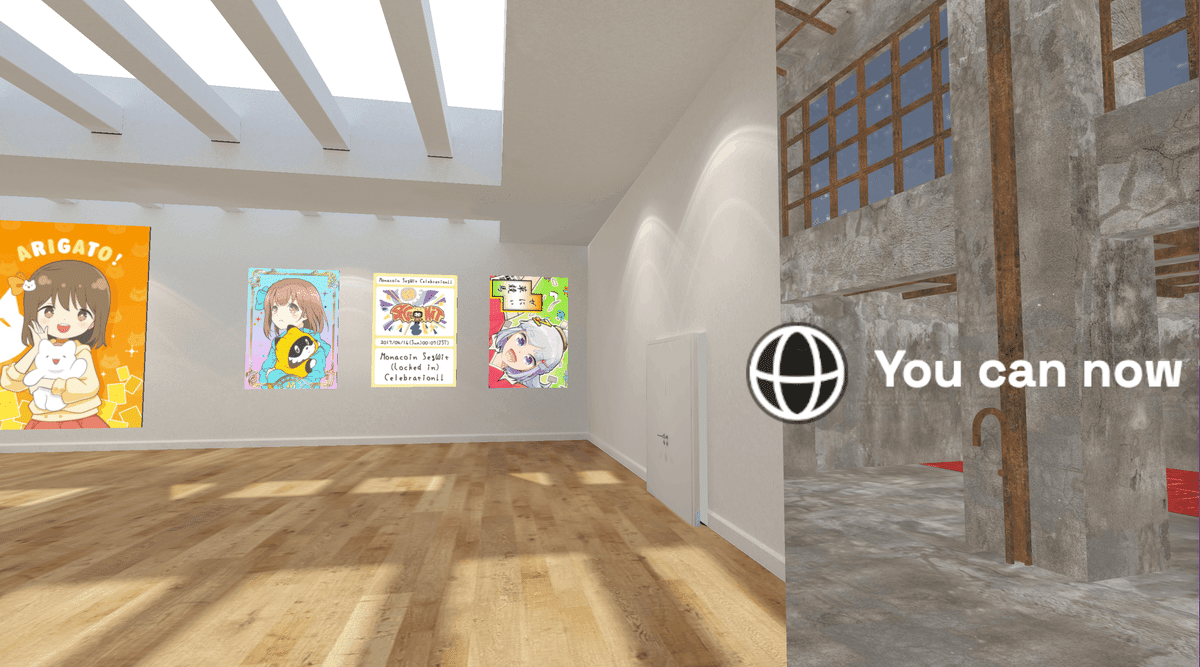
ただいま。
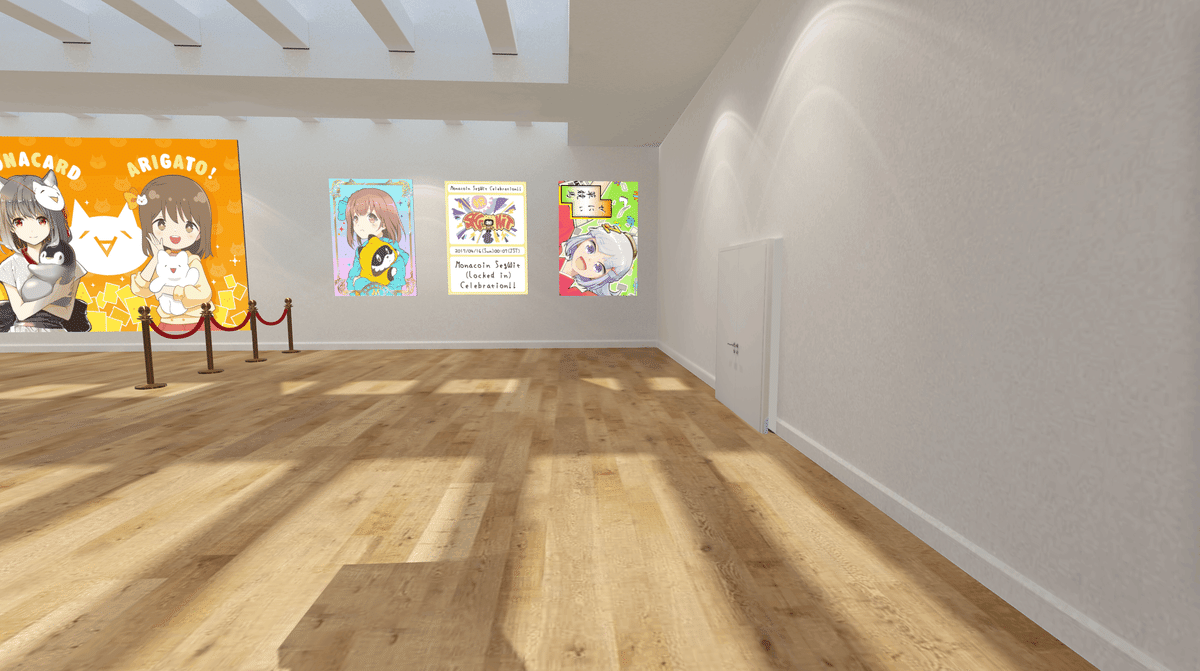
■「Portal」機能の注意事項
とても便利な機能なのですが、反面、今、自分がどこにいるのかを見失いないがちなので、多重ジャンプにはご注意。「ESC」をクリックすると非常口を開いてくれたりはしますが、、、

■サンプルギャラリー
上記説明で作成したポータルを残していますので、イメージつかない方は、どうぞ、ご利用ください。
本日はここまで、お疲れ様でした!
ではでは!
次のお話
